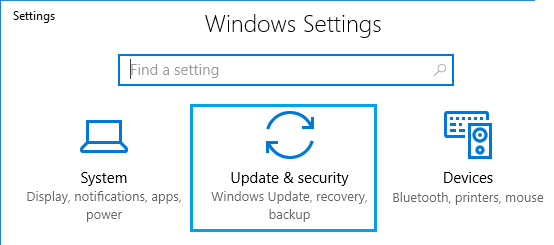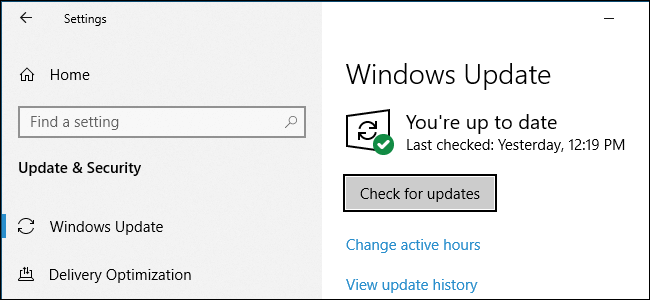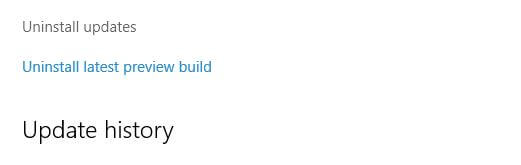Você está recebendo a mensagem de erro “Não é possível instalar o DirectX no Windows 10” ao tentar instalar qualquer aplicativo ou jogo? Querendo saber o que deu errado e como consertar o erro de instalação do DirectX, então, felizmente, você está no lugar certo.
Neste artigo, você aprenderá como corrigir o problema de instalação do DirectX e outras informações necessárias relacionadas à correção da impossibilidade de instalar o DirectX no Windows 10.
O que é DirectX?
DirectX é um conjunto de programas e procedimentos necessários para o funcionamento de dispositivos Windows 10, manipulação de vídeos multimídia e muito mais. E se você é um jogador ou um entusiasta de 3D ou designer de vídeo, o DirectX é parte integrante do seu PC com Windows 10.
E, como disse, DirectX é um conjunto de ferramentas de software para que erros e problemas possam surgir. Portanto, fique calmo e siga as correções fornecidas abaixo, uma por uma, para se livrar dos erros do DirectX do Windows 10.
O que causa “Não é possível instalar o DirectX no Windows 10”?
Bem, recitar a causa exata do erro Não é possível instalar o DirectX é um pouco difícil, pois há muitos casos diferentes quando o erro é recebido pelos usuários. Portanto, verifique aqui alguns dos possíveis:
- Devido ao problema de conexão com a internet
- Depois de instalar a atualização mais recente do Windows 10, você começa a enfrentar o problema
- Enquanto você tenta reinstalar o DirectX Windows 10
Portanto, essas são algumas das causas pelas quais o Windows 10 DirectX não instala um problema.
Observação: o DirectX integrado ao Windows 10 é compatível com DirectX 9, 10 e 11. Portanto, não tente instalar a versão anterior do DirectX manualmente. Fazer isso pode atrapalhar a instalação do Windows
Como faço para corrigir Não consigo instalar o DirectX Windows 10?
Bem, para corrigir o problema de instalação do DirectX, siga as correções fornecidas. Além disso, as soluções funcionam para você corrigir, não é possível instalar DirectX 9, 10, 11 e 12 no Windows 10.
Fixar 1: Verifique os requisitos do sistema
Primeiro, você precisa se certificar de que possui os requisitos de sistema suficientes. Bem, nem todos os computadores instalam o Windows 10 DirectX corretamente, então você deve primeiro atender aos requisitos do sistema.
Para instalar o DirectX corretamente, você deve atender a todos os requisitos fornecidos abaixo:
- OS – Windows 7 de 32 bits ou 64 bits
- Placa de vídeo – placa de vídeo compatível com DirectX 12
- .NET Framework 4
- RAM – pelo menos 1 GB de RAM
- CPU – CPU Duo Core de 2 GHz
E se você não sabe como verificar essas propriedades, clique em Este PC> escolha Propriedades
Agora você pode ver as propriedades do sistema e, se tudo estiver certo, siga as outras soluções para corrigir os erros do DirectX no Windows 10.
Fixar 2: instale a versão anterior do DirectX
Bem, alguns aplicativos precisam de uma versão mais antiga do DirectX para funcionar corretamente. E alguns dos aplicativos instalam o programa DirectX necessário por si só, mas em alguns casos, você precisa fazer isso sozinho.
Então, para fazer isso com segurança, baixe o instalador do site oficial da Microsoft. E depois de baixar o arquivo instale-o e reinicie o sistema. E quando o computador é reiniciado, você pode ver que alguns dos erros do DirectX foram corrigidos, mas se não, vá para a próxima solução.
Fixar 3: Reinstale os drivers da placa gráfica
Como foi dito acima, para executar o DirectX, o driver da placa de vídeo deve ser compatível com ele. Portanto, se os drivers da placa gráfica estiverem desatualizados ou incompatíveis, isso pode causar problemas.
Portanto, tente reinstalar os drivers da placa gráfica:
- Pressione a tecla Windows + X> Gerenciador de dispositivos.
- Quando o Gerenciador de dispositivos iniciar> vá para a seção Adaptadores de vídeo> descubra o motorista da placa gráfica.
- E clique com o botão direito no motorista> selecione Desinstalar
- Em seguida, marque Remover o software do driver para este dispositivo> clique em OK.
- Depois de desinstalar o driver> reinicie o sistema.
- E conforme o computador reinicia> navegue até o site do fabricante da placa gráfica e baixe os drivers mais recentes da placa gráfica.
- Em seguida, instale os drivers baixados.
Verifique se não consigo instalar o DirectX no Windows 10 o problema foi corrigido ou não, ou então tente atualizar os drivers.
# Atualize os drivers
Para atualizar os drivers, sugere-se usar a ferramenta de atualização automática de drivers – Driver Updater.
Isso atualiza todos os drivers do sistema facilmente com apenas alguns cliques. E é 100% seguro e recomendado pelos profissionais, então fique à vontade para utilizá-lo para atualizar os drivers.
Obtenha Driver Updater para atualizar os drivers da placa gráfica automaticamente
Fixar 4: Reinstale as atualizações anteriores
Alguns usuários confirmaram depois de atualizar o Windows, eles estão enfrentando os erros DirectX no Windows 10. E desinstalar e reinstalar a atualização do Windows pode funcionar para você.
Siga as etapas para fazer isso:
- Abra o aplicativo Configurações> vá para Atualização e segurança.
- Agora vá para a seção Windows Atualizar> clique em Opções avançadas.
- Clique em Exibir seu histórico de atualizações> clique em Desinstalar atualizações.
- Mas antes de instalar a pesquisa de atualização e descobrir qual dessas atualizações é uma atualização do DirectX.
- Em seguida, desinstale essa atualização> reinicie o computador.
Estima-se que a desinstalação da atualização de instalação anterior funcione para você corrigir o erro Não é possível instalar o DirectX do Windows 10.
Muitos usuários relataram que estão recebendo erros do DirectX após instalar a Atualização para Criadores. Nesse caso, leia nosso guia para saber como corrigir o erro Directx após atualizar para a Atualização para Criadores do Windows 10.
Fixar 5: Baixar redistribuíveis Visual C ++
De acordo com alguns usuários, a instalação do Visual C ++ Redistributables funciona para eles para corrigir os erros do DirectX.
Portanto, baixe e instale este pacote, mas se o pacote não funcionar, verifique a lista de todos os redistribuíveis Visual C ++ aqui.
Baixe e instale o outro pacote e verifique se o problema de instalação do DirectX foi resolvido ou não.
Fixar 6: instale o .NET Framework
Agora, tente instalar o .NET Framework no Windows 10 e verifique se o problema de instalação do DirectX foi resolvido.
- Vá para Pesquisar> digite cmd> abra o Prompt de Comando como Administrador.
- Agora digite o seguinte comando> pressione Enter
DISM /Online /Enable-Feature /FeatureName:NetFx3 /All /LimitAccess /Source:D:sourcessxs
- E espere o processo terminar.
- Reinicie o seu sistema
Bem, você não precisa usar a ferramenta inteira, mas apenas uma parte dela que permite a instalação do .NET Framework.
Fixar 7: baixe os arquivos DLL ausentes
Bem, esta é uma solução um pouco arriscada e pode causar possíveis problemas se não for bem executada. Alguns usuários relataram que baixaram os arquivos DLL ausentes e os moveram para a pasta WindowsSystem32 (versões de 32 bits do Windows 10) ou WindowsSysWOW64 (versões de 64 bits do Windows 10).
Baixar os arquivos DLL ausentes da Internet não é o mais seguro, portanto, certifique-se de baixar os arquivos DLL ausentes do site oficial.
Ou você também pode copiar o arquivo DLL ausente de outro computador, mas certifique-se de que outro sistema tenha o mesmo sistema operacional que você está executando.
Então, essas são as soluções que podem funcionar para você consertar não consigo instalar o DirectX no Windows 10.
As pessoas também perguntam:
Bem, hoje em dia a maioria dos jogos não pode ser executada sem a versão mais recente do DirectX instalada. E também alguns softwares reproduzíveis de filmes, 3D e software de edição de vídeo não funcionam sem eles.
Você pode obter a versão mais recente do DirectX no site oficial da Microsoft e pesquisar o DirectX mais recente compatível com o seu sistema operacional Windows. Mas primeiro, não se esqueça de verificar qual versão do DirectX você está executando. E para verificar a versão instalada no seu PC, execute a Ferramenta de Diagnóstico DirectX. Muitas vezes, no Windows 10, ele vem junto com a instalação ou atualização dos drivers da placa gráfica.
Você pode verificar a versão do DirectX em seu PC usando a ferramenta de diagnóstico DirectX. • E para executá-lo, clique no botão Iniciar> digite dxdiag na caixa de pesquisa> Enter • Em seguida, na Ferramenta de diagnóstico do DirectX> escolha a guia Sistema> e em Informações do sistema, verifique o número da versão do DirectX.
Bem, se você está executando o sistema operacional atual no Windows 10, não precisa baixar o DirectX 12. Além disso, você pode verificar qual versão do DirectX está executando usando a ferramenta de diagnóstico do DirectX. 1 - Quais são os problemas que os erros DirectX podem causar?
2 - Como instalo a última versão do DirectX?
3 - Como verifico qual versão do DirectX está instalada?
4 - Preciso instalar o DirectX 12 no Windows 10?
Ferramenta recomendada – consertar erros do PC e otimizar seu desempenho
Se o seu computador Windows estiver lento ou mostrando vários erros persistentes, é recomendável executar a PC Reparar Ferramenta.
Esta é uma ferramenta multifuncional multifuncional que, apenas fazendo uma varredura uma vez, detecta e corrige vários erros e problemas do computador. Ele também monitora o hardware do sistema e informa qual problema relacionado ao hardware você está encontrando.
Com isso, você pode corrigir vários erros como reparo de DLL, limpar suas entradas de registro, erro BSOD, proteger seu sistema de infecção de vírus / malware, reparar arquivos de sistema do Windows corrompidos e muito mais.
Isso também ajusta, otimiza e melhora o desempenho do PC com Windows.
Obtenha PC Reparar Ferramenta para corrigir erros do PC e melhorar seu desempenho
Conclusão:
Como eu já disse, o DirectX é uma parte essencial do sistema operacional Windows, portanto, qualquer problema com o DirectX pode fazer com que muitos aplicativos e jogos não sejam executados.
Portanto, é muito importante corrigir os problemas de instalação do DirectX o mais rápido possível para operar os aplicativos ou jogar seus jogos favoritos.
Aqui, tentei o meu melhor para listar as soluções possíveis completas para resolver o erro não consigo instalar o DirectX no Windows 10.
Certifique-se de seguir as soluções listadas uma por uma cuidadosamente e conserte o problema de falha de instalação do DirectX para Windows 10.
Espero que as soluções funcionem para você, se você tiver alguma dúvida, sugestão ou dúvida, fique à vontade para compartilhar conosco.
Boa sorte..!!